Расшифровка фото
Где находится ВИН номер Лада Ларгус? Расшифровка, фото и видео

/ Информация / Где находится ВИН номер Лада Ларгус? Расшифровка, фото и видео
Вин номер Лада Ларгус — это уникальная комбинация латинских букв и знаков, которая служит для идентификации автомобиля. В вин номере зашифрована информация об автомобиле — страна производства, завод, год выпуска, тип двигателя, КПП и т.д. Длина вин-номера составляет 17 символов.
VIN — является аббревиатурой, которая расшифровывается, как «Vehicle identification number». В переводе на русский звучит, как «Идентификационный номер транспортного средства».
Где находится вин номер Лада Ларгус?
Многие новоиспеченные владельцы отечественного универсала задаются вопросом где находится вин Лада Ларгус? Ранее на всех автомобилях ВАЗ VIN-код находился в багажном отделении и под капотом. Но, LADA Largus является совместным детищем альянса Renault-Nissan-АвтоВАЗ, поэтому вин-номер был перенесен из привычных мест.
1. Выбитый вин Лада Ларгус находится под передним пассажирским сиденьем на поперечном усилителе пола. Увидеть его просто — достаточно отодвинуть пассажирское сиденье максимально назад. После чего Вы сможете увидеть вырез в ковролине, через который можно прочитать вин-код.
2. Вин номер Лада Ларгус также нанесен на дублирующую табличку на правой центральной пассажирской стойке.
Расшифровка ВИН номера Лада Ларгус
Как я уже писал выше, в каждом вин-номере Лада Ларгус зашифрована информация, которую можно расшифровать. Давайте попробуем расшифровать вин номер Лада Ларгус.
К примеру, мы имеем VIN номер XTARSOY5Y5LC0669107.
Всего в вин номере 17 символов.
Первые 3 символа обозначают код завода, где произведен автомобиль. Это относится не только к российкому производству, но и мировому. Итак, в нашем случае это XTA.
X — географическая зона — Европа.T — страна — РФ.
A — автозавод — АвтоВАЗ.
Четвертый символ обозначает тип кузова модели.
R — легковой универсал.
Пятый символ обозначает код проекта.
S — проект LOGAN
Шестой и седьмой символы — Силовой агрегат.
OY — двигатель K4M.
Восьмой символ — тип КПП.
Девятый символ — марка авто.
L — LADA
Десятый символ — год выпуска авто.
У АвтоВАЗа модельный год идет с 1.01 по 31.06 — это текущий год. С 1.07 по 31.12 — следующий год.Если идет символ, то считается по алфавиту, где А-0, B-1, C-2 и т.д.
В нашем случае С обозначает 2012 год выпуска авто.
Остальные семь цифр обозначают непосредственно номер кузова или шасси.0669107
Вот в принципе и все. С помощью этой инструкции Вы легко сможете расшифровать идентификационный номер LADA Largus без каких либо проблем.
Расшифровка дублирующей таблички на центральной стойке Лада Ларгус
Помимо ВИН номера на идентификационной табличке есть еще надписи. Давайте разберемся, что обозначают все эти надписи.
Первая строка — завод. В нашем случае АвтоВАЗ (AvtoVAZ).Вторая строка типа E-RU.NT02.B.00338 — тип ТС.Третья строка — Вин-номер (VIN).Четвертая строка — РММ или разрешенная максимальная масса автомобиля — 1790 кг в нашем случае.Пятая строка — РММ с прицепом, у которого предусмотрена тормозная система. В нашем случае 2650 кг.Шестая строка — максимальная нагрузка на переднюю ось авто.
Седьмая строка — максимальная нагрузка на заднюю ось авто.
Где находится номер двигателя Лада Ларгус?
Если с Вин номером Лада Ларгус все достаточно просто, то с номером двигателя придется повозиться. Дело в том, что номер двигателя Лада Ларгус расположен на блоке в передней части моторного отсека. Он находится под тепловым экраном выпускного коллектора.
Для того, чтобы разглядеть номер двигателя Лада Ларгус, придется либо снять тепловой экран, либо воспользоваться специальным зеркальцем.
Что делать, если Вин номер Лада Ларгус поврежден?
Бывают случаи, когда идентификационный номер VIN страдает при ударе во время ДТП в боковую стойку. В европейских странах такие машины обычно признаются тотальными и больше не выезжают на дороги общего пользования. У нас же скорее машина будет отремонтирована, нежели поедет в утиль.
Если во время осмотра в ГИБДД у инспектора возникнут вопросы, то он назначит экспертизу. Если машина юридически чистая и вин-номер читаемый, то машина сможет пройти сверку. Если же площадка с идентификационным номером будет переварена, то пройти сверку номеров такой авто не сможет.
Где находится ВИН номер Лада Ларгус ВИДЕО
Оцени статью на сайте! Нам Важно твое мнение! (1 5,00 из 5)
Загрузка…
Largus-LADA.ru — это современный блог отечественного универсала. Здесь Вы найдете важную техническую информацию, руководства по ремонту, сможете задать свой вопрос на форуме и найти многое другое!
Источник: https://largus-lada.ru/gde-nahoditsja-vin-nomer-lada-largus-rasshifrovka-foto-i-video/
Как разобраться в результатах флюорографии

Результаты флюорографии помогают специалистам расшифровать не только туберкулез или онкологию, но и другие патологические явления в органе. Для исследования необязательно иметь какие-либо показания, можно сделать рентген легких в профилактических целях.
На рентгеновском снимке отчетливо видны искажения в плотности тканей легких. Места с повышенной плотностью сигнализируют о наличиях проблем. Во время разрастания соединительная ткань вытесняет легочную и на флюорографии отображается ярко выраженными участками.
Что можно увидеть на снимках?
После процедуры, по снимкам врач определяет различные легочные аномалии.
Вот основные из них:
- спайки;
- фиброзы;
- наслоения;
- склерозы;
- тяжистости;
- лучистости;
- рубцы.
Если пациент является астматиком, то изображение передаст нарушения в виде припухших стенок бронхов, появляющихся из-за чрезмерного напряжения.
Также на снимках можно обнаружить:
- кисту;
- абсцессы;
- кальцинаты;
- эмфиземы;
- раковые образования.
В каком случае в заключении пишется «норма»?
Результат расшифровывается как «норма», если отсутствуют патологические затемнения и смещения в области сердца и легких.
При хорошей флюорографии отчетливо видно сердце. Размеры органа на фото не увеличены.
Если легкие полностью здоровы, то флюорограф передаст чистые легочные поля, тени ребер и бронхиальное дерево. В норме «корни» равномерные и не очень разветвленные.
Описание такой флюорограммы содержит значения:
- в легких без очагово-инфильтративных изменений;
- латеральные синусы свободные;
- тень сердца и легочные не расширены;
- органы грудной клетки без видимой патологии.
Образец справки при нормальной флюорографии
Что означают коды и цифры в заключении
Для расшифровки заключения рентгенолога необходимо воспользоваться списком кодов, описывающих нормы и отклонения.
Коды и результаты флюорографии представлены в таблице.
| Код | Результат оценки |
| 01 | Кольцевидная тень. |
| 02 | Затемнение в легочной ткани. |
| 03 | Очаговые тени. |
| 04 | Расширение тени средостения, рост размеров корня. |
| 05 | Плевральные выпоты. |
| 06 | Фиброзные видоизменения (выраженные). |
| 07 | Фиброзные видоизменения (ограниченные). |
| 08 | Увеличение прозрачности легочной ткани. |
| 09 | Видоизменения плевры выраженные. |
| 10 | Видоизменения плевры ограниченные. |
| 11 | Петрификаты большие в легочной ткани — многочисленные. |
| 12 | Петрификаты большие в корнях — многочисленные. |
| 13 | Петрификаты малые в легочной ткани — многочисленные. |
| 14 | Петрификаты малые в корнях — многочисленные. |
| 15 | Петрификаты большие в легочной ткани — одиночные. |
| 16 | Петрификаты большие в корнях — одиночные. |
| 17 | Петрификаты малые в легочной ткани — одиночные. |
| 18 | Петрификаты малые в корнях — одиночные. |
| 19 | Перемены в диафрагме без плевральной аномалии. |
| 20 | Послеоперационное состояние на легком. |
| 21 | Видоизменения скелета грудной клетки. |
| 22 | Инородное тело. |
| 23 | Сердечно-сосудистая патология. |
| 24 | Прочие. |
| 25 | Норма. |
| 26 | Брак. |
При комбинации вышеперечисленных изменений каждое из них отмечается подходящим кодом в графоклетке. Местоположение, протяженность пишется дробью по второй графе: в числителе — правое легкое, в знаменателе — левое.
Номер шифра легочных полей:
- 1 — первое;
- 2 — второе;
- 3 — третье;
- 4 — первое и второе;
- 5 — первое и третье;
- 6 — второе и третье;
- 7 — первое, второе и третье.
В третье графе ставится личный номер рентгенолога. Вызов на контрольное обследование проставляется цифрой 1 в четвертой.
Наиболее распространенные патологии
Плохая флюорограмма говорит о существовании тех или иных патологий, которые повреждают бронхолегочную систему и сердце.
Корни легких уплотнены и расширены
Самый часто встречающийся диагноз, обычно бывает у заядлого курильщика или астматика. Вызван рядом недугов, которые деформируют корни органа.
Ключевые заболевания:
- бронхит;
- отеки;
- пневмония;
- воспаления легких.
Тяжистые корни
При этом отклонении в легких наблюдаются затяжные или острые процессы. Чаще им страдают курильщики или те, кто сталкивается с бронхитом. Нередким бывает такой диагноз у людей, занятых на производстве.
Выражена сосудистая картина
При таком диагнозе фото передает сосудистый рисунок, появляющийся в легких из-за интенсивного поступления артериальной крови. Это знак бронхита, пневмонии или пневмонита.
Болезни сердца при флюорографическом обследовании являются случайной находкой. Основным признаком может служить смещение сердечной тени. Для дальнейшего лечения сердечно-сосудистых заболеваний стоит обратиться к кардиологу.
Присутствие очаговых пятен
Очаговые пятна (тени) встречаются часто, по размерам они не превышают одного сантиметра. Нередко проявляются при очаговой пневмонии. Если на снимке пятна имеют четкие и уплотненные контуры, то воспаление сходит на нет. При пятнах в верхних легочных отделах врачи не исключают туберкулез.
Затемнения
Затемнения бывают разных объемов и форм, с ровными или источенными краями. По словам врачей, при затемнениях проявляется большое число заболеваний. Если флюорография отображает затемнение, нужно дополнительно обследовать легкие.
Фиброз или фиброзная ткань
Появляется после инфекционной болезни, травмы или операции на легких. Фиброзная ткань является присоединительной и становится на место больных легочных клеток. Угрозы для здоровья при фиброзе нет.
Кальцинаты
Клетки, затронутые туберкулезом или пневмонией. На снимке ярко выражены шарообразные тени. Если у пациента огромное число кальцинатов, это может означать, что инфекция прошла.
Более подробные сведения о появлении кальцинатов можно узнать из видеоролика от портала «Здоровьесберегающий канал».
Спайки
Спайки изолируют воспаленную часть от здоровой ткани, поэтому здесь излишне лечение и врачебное вмешательство. Порой спайки провоцируют болевые ощущения изнутри. Стоит помнить, что утолщение плевральных спаек в верхушке легких может появиться при туберкулезе.
Сколиоз
Поскольку на изображениях отчетливо видны кости, то доктору не составит труда заметить искривление позвоночника. Рентгенолог измерит угол искривления и без труда определит степень сколиоза. Сколиоз может повлечь за собой серьезные последствия в виде деформации скелета и появление всевозможных заболеваний внутренних органов.
Пневмосклероз
Происходит прирост соединительной ткани, которое спровоцировали:
- бронхиты;
- пневмонии;
- туберкулезы;
- курение.
Ткани выглядят менее упругими и уплотняются. Меняется состав бронхов, а легочная ткань постепенно уменьшается. Больным рекомендуют пребывать на сухом воздухе, а лучше — в горах.
Синус запаян или свободен
Синусы плевры — это полости, которые появились благодаря плевральным складкам. В крепком организме они свободны, а при малейших отклонениях там накапливается жидкость. При «запаянном синусе» присутствуют спайки, появившиеся после плеврита.
Изменения со стороны диафрагмы
Аномалия диафрагмы явление довольно повсеместное.
Первопричиной служат:
- сбой в работе кишечного тракта;
- печеночные недомогания;
- плевриты;
- лишний вес;
- раковые образования.
Фотогалерея
Кальцинаты Корни легких уплотнены Очаговые пятна Синус запаян или свободен Сколиоз Снимок флюорографии здорового человека
О том, что показывает флюорография, рассказывает канал pulmonologiya. com.
Загрузка …
Источник: https://hromosoma.com/rentgenofotografija/rasshifrovka-rezultatov-flyuorografii-19590/
Что такое jpg формат, его характеристики и как с ним работать

Пользователи часто задают вопрос в Интернете, что такое jpg формат. В этой статье, мы рассмотрим, что это за формат и как с ним работать. Разберем вопрос, как отрывать jpg формат программами и без них, как преобразовывать его в другие форматы и запускать поврежденные jpeg файлы на компьютере.
Что такое jpg формат
Здравствуйте друзья! В Интернете есть множество различных картинок и изображений, которые используются людьми для многих целей. Например, публикация статей на блоге, продажа картинок и заработок на них, размещение их в социальных сетях, для привлечения клиентов или трафика на свои ресурсы и так далее.
Важно одно, при использовании картинок, пользователи сталкиваются с тем, что не совсем понятно, какой формат картинки выгодно использовать.
Поэтому, ответим на вопрос, что такое jpg формат. Итак, jpg – это формат картинки, который сохраняет в себе запись графического изображения. Правильное произношение этого слова – «Джейпег». Данный формат был создан в 2010 году компанией разработчика – «Joint Photographic Experts Group».
Он имеет хорошее качество сжатия для просмотра картинок. Далее, мы будем работать с форматом jpg и рассмотрим все его основные характеристики.
Достоинства и недостатки формата jpg
У каждого формата картинок есть свои достоинства и недостатки. Разберёмся по порядку с каждым из них и выделим основные преимущества:
- пользователю предоставляется возможность самому редактировать jpg файл и изменять его качество и размеры;
- jpg формат имеет маленький по объёму файл и не занимает много места в памяти компьютера или телефона;
- данный формат легко открывается в каждом браузере, и редактируется во всех известных графических программах и редакторах;
- Вы можете изменять цвета в этом формате, без потери качества;
- если не сильно сжимать картинку в формате jpg, её качество полностью не потеряется.
У этого формата есть недостатки, их немного:
- Нет прозрачности, как например в формате PNG.
- Если сильно сжать (изменить размеры картинки) изображение jpg, будет заметно искажение картинки или её полная потеря.
- Не рекомендуется редактировать восстановленный файл jpg после сжатия, так как он может потерять качество просмотра.
Несмотря на недостатки формата, его считают наиболее популярным форматом картинок в Интернете и люди им пользуются.
Рассмотрим ряд бесплатных программ для работы с jpg форматом. Список лучших утилит:
- FastPictureViewer. Программа поможет Вам просматривать большие размеры файлов jpg и не только. Её можно использовать как бесплатно, так и платно. Лицензия этой программы сейчас стоит 3080 рублей. Она работает на компьютере.
- PhotoScape. Эта программа – графический редактор. С помощью неё можно легко открыть jpg файлы их посмотреть и впоследствии редактировать.
- Paint.net. Всем известная программа, которая умеет создавать и редактировать изображения разных форматов. На ней подробно останавливаться не будем, поскольку о ней знают все пользователи компьютеров.
- Photo Editor. Эта небольшая графическая программа для просмотра, редактирования, jpg и других форматов. Она работает по бесплатной лицензии и у неё английский интерфейс, но зато она простая в использовании.
Существует множество других программ, при необходимости Вы сможете найти их в Интернете.
Чем открыть jpg, программы
Итак, мы разобрались с тем, что такое jpg формат, узнали о его преимуществах и недостатках, рассмотрели программы, которые открывают такие форматы. Теперь, рассмотрим вопрос, чем открыть jpg.
Как правило, jpg это обычная картинка, которая открывается простым инструментом от Windows или с помощью программ. Разберём оба варианта.
Например, Вы нашли в Яндексе картинку по нужным параметрам и скачали ее на компьютер в формате jpg (Скрин 1).
Чтобы её открыть, кликните по ней правой кнопкой мыши и выберите из меню мыши кнопку «Просмотр» (Скрин 2).Тогда Ваш jpg формат откроется в специальном средстве для просмотра изображений (Скрин 3).
Возьмём для практического примера, одну из программ, которая была в списке выше. Она называется «FastPictureViewer». Скачиваете её бесплатную версию в Интернете на компьютер и устанавливаете программу.
Далее, запускаете на компьютере эту программу двойным щелчком компьютерной мыши. После чего она откроется (Скрин 4).
Её использование довольно простое. В самом низу утилиты нажмите кнопку «Меню» и кликните один раз на кнопку «Открыть изображение», чтобы выбрать картинку jpg с компьютера (Скрин 5).
Когда выберите нужный файл этого формата, кликните «Открыть», чтобы его загрузить для просмотра в этой программе (Скрин 6).
Как видите, она открыла файл jpg без проблем, который можно посмотреть.
Есть ещё программы, которые так же открывают jpg файлы:
Думаю, этих программ Вам хватит, чтобы успешно открывать jpg формат.
Программы для работы с jpg файлами
Например, Вам нужно сжать jpg файл, или его восстановить если он раньше был повреждён. С этими проблемами отлично справляются специальные программы:
- Unjpeg 1.5. Условно-бесплатная программа. Она может восстанавливать различные изображения в формате jpg после их сжатия. Также имеет интерфейс для работы с этим форматом.
- Advanced JPEG Compressor 5. Бесплатная программа и в тоже время очень эффективная утилита, которая оптимизирует картинки в форматах jpg и их редактирует.
- JPEG Wizard 2.4. Это специальная мастер-программа JPG. У неё есть расширенные инструменты для сжатия изображений и много других возможностей, которые позволяют работать с jpg файлами.
Здесь, были выбраны самые лучшие программы для работы jpg. В Интернете есть ещё больше таких утилит.
Как преобразовать jpg в другие форматы
Во время работы с jpg-картинками, возникает необходимость преобразовывать их в другие форматы. В этом Вам смогут помочь специальные сервисы. Чтобы их использовать, зайдите в любой браузер на компьютере и введите в его поиске – «преобразовать jpg», после чего нажмите «Найти».
В результатах поиска Вам будут доступны сервисы-конвертеры. Выбираете например, первый конвертер изображений jpg и заходите на сайт – «convert-my-image.com/ImageConverter_Ru». Далее, нажимаете на нём кнопку «Выбрать файл» и добавляете в сервис картинку формата jpg.
Затем, выбираем другой формат в которой мы хотим конвертировать это изображение. Например, в Gif. И нажимаете кнопку «Конвертировать», чтобы файл jpg преобразовался и загрузился на компьютер в другом формате.
Как открыть поврежденный файл jpg
Иногда при открытии файла jpg появляется системная ошибка – «Невозможно открыть этот файл» и так далее. Для того чтобы избежать этой проблемы, рекомендуется использовать специальные сервис или программы, которых в Интернете много.
Для начинающих пользователей компьютера, подойдёт такой сервис– «online.officerecovery.com/ru/pixrecovery/» (Скрин 7).
На нём схема работы простая. Выбираете повреждённый файл jpg с компьютера кнопкой «Выбрать файл». Далее, нажимаете на кнопку «Безопасная загрузка и восстановление». Когда Ваш файл будет восстановлен, сервис Вам покажет бесплатные и платные варианты загрузки восстановленного файла на компьютер.
Заключение
Мы разобрались с вопросом, что такое jpg формат, узнали, как с ним нужно работать. Этот формат для картинок рекомендуют использовать многие блоггеры и обычные пользователи и так же те, кто зарабатывает в Интернете на картинках или размещает их на своих ресурсах. Удачи Вам!
С уважением, Иван Кунпан.
2848
Источник: https://biz-iskun.ru/chto-takoe-jpg-format.html
Расшифровка обозначений на обоях

Ремонт – настоящая катастрофа и предмет многочисленных споров: «Менять или нет двери/окна», «Что делать с потолком?», «Какие выбрать обои?», а обозначения на рулонах ещё больше увеличивают количество вопросов.
Что значат эти загадочные символы и стоит ли обращать на них внимание? Обязательно надо: расшифровка поможет правильно выбрать материал для комнаты, сообщит о методе оклеивания, а также другую полезную информацию.
Предлагаем фото с расшифровками обозначений, а также советы о том, как научиться разбираться в многочисленных символах.
Моющиеся или не моющиеся?
Обозначения помогут разобраться, можно ли будет мыть стены с новыми обоями: чем больше «волн» на упаковке, тем лучше материал переносит влагу. А если знак дополнен стилизованной щёточкой, то поверхность можно чистить губкой, щёткой, не переживая за то, что рисунок смоется или деформируется.
Эти обозначения полезны при выборе материалов для ванны, коридора, кухни и других комнат, стены в которых требуют более тщательного ухода и повышенного уровня влагостойкости.
Что делать, чтобы обои не выгорели: выбираем правильно!
Светостойкость, схематично обозначаемая «солнышком», поможет подобрать обои для комнаты, которая находится на «солнечной» стороне.
Рисунок на стенах даже в самых ярких красках долго сохранит насыщенный цвет, а на поверхности со временем не появятся предательские «выгоревшие» пятна.
Средняя светостойкость обозначается половиной солнышка: чем выше светостойкость, тем больше значков и плюсиков будет на рулоне.
Как избавить себя от трудностей подбора рисунка?
Обои с рисунком клеить сложнее и дороже, особенно если в квартире нестандартная высота потолка или много дверных проёмов/окон. Обозначения демонстрируют сложность наклейки, предоставляя покупателю самому решать, стоит или нет тратить на подбор время:
- Стрелочка с ноликом говорит о том, что рисунок подбирать не придётся. Рулоны с этой маркировкой отлично подойдут для быстрого ремонта.
- Две симметричные стрелочки, разделённые полосой, говорят о том, что рисунок не сдвигается, а клеится параллельно.
- Две смещённые стрелочки, разделённые полосой, предвещают подбор рисунка и необходимость смещения полотен.
- Две разнонаправленные стрелочки приводят к необходимости разворачивать каждую следующую полосу «вверх ногами». Это требует внимательности, но обычно рисунок того стоит.
- Не нужно пугаться, увидев «дробь» на обоях: она показывает высоту основного рисунка и то, насколько нужно смещать полотно, чтобы получить желанную композицию.
Стоит ли следовать маркировке о нанесении клея?
Привычка мазать клеем обои и стену прочно вошла в жизнь, поэтому эта маркировка часто не воспринимается всерьёз. Но ровную и прогрунтованную стену лучше клеить в соответствии с обозначениями:
- Щётка на стилизованном рулоне обоев (горизонтальная загнутая полоса) не предполагает нанесение клея на стену. Такие рулоны попадаются редко, обычно технология обусловлена тем, что материалу нужно «пропитаться» для правильного приклеивания, а если мазать ещё и стену, то полотна будут смещаться из-за обилия клея.
- Щётка и вертикальная полоска-стена означает, что клей нельзя носить на полотна: от этого они могут тянуться, рваться, что вредит эстетичному внешнему виду стены.
- Рулон в тазике с жидкостью имеет расшифровку самоклеющихся обоев.
- «Зигзагообразный» прямоугольник с двумя горизонтальными полосками нельзя клеить обычным обойным клеем, требуется специальное средство.
Удалять старые обои полностью или нет? Смотрим обозначения!
Мало кто сохраняет обозначения старых обоев, хотя на них указана важная информация, которая пригодится при следующем ремонте. Расшифровка позволит быстро снять старый материал, следуя инструкции: одни нужно намачивать, другие, наоборот, удалять сухими, в большинстве рулонов предусмотрено 2 слоя, один из которых впоследствии остаётся на стене и служит основой для наклеивания.
Что значат буквы в обозначениях
Загадочные буквы указывают на тип материала, с которым предстоит работать потребителю, чаще всего встречаются следующие знаки:
- «А» – воздухопроницаемые акриловые, одобренные для жилых квартир и домов;
- «Б» – экологичные «дышащие» бумажные для жилых помещений с невысокими требованиями к износостойкости;
- «ВВ» – материал, хорошо скрывающий неровности и небольшие повреждения: вспененный винил имеет рельеф и визуально увеличивает комнату;
- «ПВ» – прочный плоский винил без объёмного рисунка и тиснения;
- «РВ» – винил с флизелиновой основой и дизайнерским объёмным рисунком;
- «ТКС» – это бумажные или флизелиновые обои, внешний слой которых текстильный;
- «СТЛ» – стеклообои, которые не боятся огня и повреждений;
- «СТР» – плотные, чаще всего белые обои, предназначенные для окраски на несколько раз;
- «А+» – предназначены для оклеивания потолков.
Кроме всех этих обозначений, на рулоне может присутствовать маркировка, говорящая об экологичности, сертификации продукции, соответствии стандартам качества.
Похожие посты
Источник: https://mamsy.ru/blog/rasshifrovka-oboznachenij-na-oboyah/
Шифрование файлов в изображениях программой bmpCoder

ОПРО
С
- ПРОГРАММЫ ДЛЯ WINDOWS
- >
- Графические
- >
- Шифрование файлов
Шифрование файлов внутри картинок позволяет скрыть любой файл от посторонних глаз, даже если он останется на видном месте.
Этот способ шифрования скорее можно назвать забавной игрушкой по сравнению, например, с шифрованием е-мейла, для защиты его от спамеров, или с алгоритмами, позволяющими скрыть целый логический диск.
Тем не менее, этот способ тоже может пригодится, поскольку он очень прост и в то же время — не очевиден. К примеру, можно зашифровать текстовый файл с паролями в какую-нибудь безобидную картинку и хранить её хоть на Рабочем столе.
Чтобы это сделать, понадобится программа, которую можно скачать чуть ниже на этой странице.
| : | |
| Размер: | |
| Интерфейс: | Русский |
| Платформа: | |
| 2010-10-19 | |
| Разработчик: | |
| Платный аналог: |
Похожая программа:Пароль на папку WinMend Folder Hidden
Программа для скрытия небольших файлов внутри BMP-изображений с помощью незначительных изменений в цветовой кодировке исходной картинки. При этом, размер картинки остаётся тем же самым и её качество не страдает.
Как это работает
Бит (англ. binary digit) — двоичное число, принимающее значения 1 или 0.
В BMP-файлах каждая точка (пиксель) кодируется с помощью 24 бит, по 8 бит на каждый из каналов (красный, зелёный и синий).
Таким образом, компьютер чётко различает 16 777 216 различных цветов, в то время как обычный человек не сможет отличить, к примеру, красный #FC130F от красного #FF141C. Он просто скажет, что это красный.
Это позволяет незаметно для глаза манипулировать цветом любого изображения.
Пиксель (англ. pixel, pel — сокращение от pix element) — минимальная точка на изображении.
Чтобы это осуществить, мы можем заменить младшие биты цвета каждого пикселя на те, что нам нужны, и изображение при этом практически не изменится.
Меняя 2 младших бита в каждом канале, мы получим по 6 свободных бит в каждом пикселе.Таким образом, чтобы спрятать файл в изображении необходимо:
Байт (англ. byte) — единица цифровой информации
- придумать разметку для кодируемых данных (к примеру, каждые первые 4 байта выделить под размер полезных данных, а остальные байты — под сами данные);
- разбить всю последовательность на группы битов;
- последовательно заменить младшие биты каждого цветового канала каждого пикселя на новые.
Для извлечения закодированного содержимого производим всё в обратном порядке: считываем младшие биты и собираем их в байты исходного файла.
Интерфейс bmpCoder
Давайте применим эту теорию на практике. Для этого нам понадобится программа bmpCoder. Скачиваем её и запускаем (программа портативная и установка не требуется).
Перед нами появится вот такое окно.
Как видим, интерфейс программы предельно прост. Верхняя половина отвечает за добавление шифруемого файла в изображение, а нижняя — за его извлечение.
Шифрование файлов в изображениях с помощью bmpCoder
Теперь попробуем что-нибудь зашифровать. Для этого сначала, с помощью стандартного окна проводника Windows, указываем путь к картинке-контейнеру в формате BMP.
Для примера, возьмём картинку с «Антошкой», которую мы использовали в одной из предыдущих статей.
После её загрузки, справа появится квадратная превьюшка картинки, а индикатор покажет, что мы можем добавить в неё файл размером до 126 кБ (при том, что сама картинка в формате BMP весит 518 кБ).
Следующим шагом, выбираем во второй строчке кодируемый файл. Он может быть любого формата, главное, чтобы его размер не превышал допустимые для данной картинки 126 кБ. Здесь мы выбрали текстовый файл с какими-нибудь важными паролями.
Теперь лишь осталось нажать кнопку «Кодировать» и в появившемся окошке указать, куда и под каким именем будет сохранено новое BMP-изображение, содержащее в себе зашифрованный файл.
Буквально через секунду в указанной папке появится новая картинка, практически идентичная исходной, но с «секретом».
Если теперь посмотреть размер исходного и нового файла — они окажутся одинаковыми. То есть, добавление закодированного файла никак не повлияло на «вес» картинки.
Расшифровка закодированного файла
Чтобы извлечь «секретный» файл из изображения, используем нижнюю половину окна программы. Аналогично кодированию, сначала указываем путь к картинке (программа покажет размер закодированного файла), а затем, имя и расширение файла, который будет извлечён, и нажимаем «Декодировать».
Готово! Если не было допущено никаких ошибок в именах файлов, то в указанном нами месте появится расшифрованный файлик с «паролями».
Выводы
Конечно, шифрование файлов с помощью bmpCoder не претендует на какую-то серьёзную криптографическую защиту, но может неплохо развлечь офисных работников, а также, спрятать ценные файлы от посторонних глаз и «шаловливых ручек» 🙂
P.S. Разрешается свободно копировать и цитировать данную статью при условии указания открытой активной ссылки на источник и сохранения авторства Руслана Богданова.
P.P.S. Формат BMP мало распространён в силу своей «неповоротливости», но в него можно легко преобразовать любую другую картинку, даже с помощью просмотрщиков. Например, с помощью этого:
Просмотрщик фотографий XNView https://www.bestfree.ru/soft/graph/photo-viewer.php
подпишитесь на новые видеоуроки!
СКАЧАТЬ bmpCoder 2.3
(страница загрузки)
- ПРОГРАММЫ ДЛЯ WINDOWS
- /
- Графические
- /
- Шифрование файлов
Просмотр изображений: FastStone Image ViewerБесплатная программа для просмотра изображений с множеством дополнительных функций, включая конвертор, редактор, браузер, режим слайд-шоу (более 150 вариантов переходов) и пакетное преобразование. Редактор фотографий: Paint.NETРедактор фотографий и прочих растровых изображений, умеющий накладывать множество эффектов, убирать «красные глаза», работать со слоями, со сканером и камерой. Обработка фотографий: FotorПрограмма для улучшения и обработки фотографий за счет наложения на них разнообразных эффектов. Также, в ней имеется модуль создания коллажей из любых картинок на Вашем ПК. Изменение размера изображений: RIOTБесплатная программа для изменения размера изображений, их оптимизации и конвертации без заметной потери качества. В комплекте идёт полный арсенал инструментов, предназначенных для сжатия любых графических файлов. Запаролить папку: dirLockПростая бесплатная программа для запароливания и защиты от удаления папок, которые необходимо защитить от посторонних. Шифрование данных: TrueCryptБесплатная программа для шифрования данных «на лету». Программа позволяет создавать виртуальный зашифрованный логический диск, хранящийся в виде файла.
Источник: https://www.bestfree.ru/soft/graph/coding.php
Знаки дорожного движения с обозначениями и пояснениями
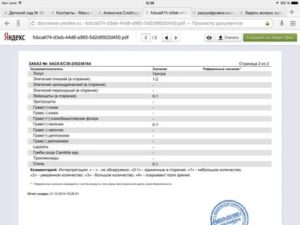
Дорожные знаки различаются по форме и цвету. Так можно отличить их тип. В каждую группу входят знаки, схожие по смыслу.
Всего существует 8 типов дорожных знаков:
- запрещающие;
- предупреждающие;
- знаки приоритета;
- предписывающие;
- особые предписания;
- информационные;
- сервисные;
- с дополнительной информацией.
Разберем, чем одни отличаются от других, и какие знаки входят в каждую группу.
Запрещающие
Как понятно из названия группы, знаки запрещают водителю совершить какое-либо действие: проехать, повернуть, обогнать, разогнаться, остановиться. Все запрещающие знаки имеют круглую форму.
Штрафы за каждый из знаков назначаются различные, в зависимости от ситуации. Например, въезд под «кирпич» на закрытую территорию карается штрафом 1 тыс. рублей за нарушение предписания знака. А за проезд под «кирпич» на встречную полосу движения уже отнимут права на 2-4 года.
Игнорировать запрещающие знаки могут автомобили, включившие спецсигналы и проблесковые маячки. Действия знаков заканчиваются у ближайшего перекрестка или у знаков, отменяющих ранее введенные ограничения.
Также читайте: Категории водительских прав
Предупреждающие
Знаки предупреждения делают треугольной формы белого цвета с красным кантом. Исключение из этого правила составляют только знаки, предвещающие железнодорожный переезд и направление поворота.
Требования предупреждающих знаков невозможно нарушить, потому что они ничего не запрещают. Задача этих знаков – предупредить водителя о приближающейся опасности. Например, о сужении дороги впереди, возможности выхода на дорогу животных, скользкой дороге и об опасных поворотах.
Такие знаки устанавливают в 50-300 м от опасности в зависимости от того, где она находится – в городе или на трассе.
Также читайте: Можно ли получить права без посещения автошколы
Знаки приоритета
Эти дорожные знаки объясняют, кто первым должен проехать пересечение дорог или другой сложный участок дороги. За нарушение такого знака на перекрестках штрафуют на 1000–1500 рублей.
Знаки, объясняющие приоритет, выполнены в разных формах и цветах. Они не подчиняются общему правилу типирования. Например, указатель с главной дорогой выполнен в виде желтого ромба с белым кантом, а знак «Уступить дорогу» – перевернутый белый треугольник с красной окантовкой.
Также к знакам приоритета относят таблички, предупреждающие водителя о приближении к перекрестку со второстепенной дорогой, указатели, регулирующие преимущество проезда узкого пути, и т. д.
Также читайте: Секреты успешной сдачи экзамена по теории в ГИБДД
Предписывающие знаки
Как правило, предписывающие указатели выполнены в форме круга. Пиктограммы чаще всего изображены на темно-синем фоне. Они разрешают движение: «стрелки» перед пересечением дорог, указатель, извещающий о въезде на круговое движение, таблички, обозначающие пешеходные или велодорожки.
Предписывающие знаки не накладывают ограничений, а наоборот, требуют выполнения конкретного маневра: показывают направление, скорость и вид транспорта, который может продолжить движение.
Также читайте: Как научиться водить машину с нуля
Знаки особых предписаний
Маркеры с особыми предписаниями сочетают в себе сразу несколько типов знаков – информационные и разрешенные.
Указатели с пешеходным переходом демонстрируют, в каком месте пешеходам можно перейти дорогу, а водителям – где нужно сбросить скорость и быть особо внимательным.
К этой же категории относятся знаки о выезде на автомагистраль, зоны только для общественного транспорта и мест их остановок.
Все знаки имеют квадратную или прямоугольную форму, могут быть синего цвета (стрелки, реверсивное или одностороннее движение), зеленого (въезд на автомагистраль) и белого (особые зоны с ограничениями).Также читайте: Перечень ошибок в городе и штрафные баллы за них
Информационные знаки
К информационным указателям относят синие квадраты с указанием разрешенного разворота, знак парковки, подземные пешеходные переходы, таблички с указанием тупиков, схемы движения и т. д. Кроме того, это еще и знаки с названием городов, деревень и улиц. В городах они выполнены черными буквами на белом фоне, на трассах – белыми буквами на синем, а на скоростных дорогах – белым на зеленом.
Также читайте: Правила пересдачи экзамена в ГИБДД
Сервисные знаки
Маркеры сервиса показывают, где находится ближайшие СТО, АЗС или зона отдыха. В черте города их устанавливают непосредственно рядом с объектом, а на трассах – от 400 м до нескольких десятков километров. Также есть указатели, обозначающие автозаправочные станции с розетками для электрокаров.
Также читайте: Сигналы регулировщика простым языком
Знаки с дополнительной информацией
Табличками с допинформацией называются прямоугольные небольшие белые маркеры, которые устанавливаются в дополнение к основному знаку. Например, табличка «только для служебных а/м» или способ установки транспортного средства вместе со знаком парковки.
Они служат для уточнения знака, вместе с которым установлены. Типов нарушений за несоблюдение таблички не предусмотрено, то есть штраф будет выписываться за несоответствие требований основного знака.
Однако стоит иметь в виду, что в некоторых регионах сотрудники ГИБДД эвакуируют автомобили с парковок, если те припаркованы в нарушении дополнительной таблички.
Напоминаем, что информация о наличии штрафов сохраняется в истории автомобиля. И если вы соберетесь продавать свой автомобиль, будущий владелец, проверивший историю через онлайн-сервис, может отказаться от покупки. Пусть у вас не возникает ситуаций с лишением прав. Желаем удачи на дорогах!
Также читайте: Как выбрать автомобиль под себя
Источник: https://avtocod.ru/tipy-dorozhnyh-znakov
Чем отличаются форматы изображений и зачем они нужны

Перевод статьи «JPEG, GIF, or PNG? Image Filetypes Explained and Tested»
Вадим Сычёв
Одно и то же изображение в разных форматах может иметь разный размер и разное качество. Почему так, для чего используются разные форматы и чем они отличаются — разбираемся в статье.
RAW
Это необработанный файл изображения без сжатия. Вы получаете файлы RAW, делая снимки на цифровом зеркальном фотоаппарате. По этой причине такие файлы огромны — каждый из них легко может занимать 25 МБ. Это подходит для редактирования фотографий, но не для их хранения, поэтому и существует сжатие изображений.
В статье будет использоваться одна и та же фотография для сравнения. В браузере нельзя отобразить её в формате RAW, но просмотр высококачественных фотографий в формате JPEG или PNG должен дать представление о том, как выглядит оригинал. Также для сравнения необработанный файл этой фотографии имеет размер 12,4 МБ.
JPEG
Наиболее распространённый формат изображений JPEG (или JPG) является стандартом организации Joint Photographic Experts Group и часто используется для публикации фотографий и изображений текста в интернете. Формат поддерживает 24 бита на пиксель, по 8 для зелёного, синего и красного, что делает этот формат «truecolor», который может отображать более 16 000 000 цветов.
JPEG способен создавать изображения высокого качества, но это всё равно формат сжатия с потерями.
Вот почему вы часто будете видеть варианты «низкое», «среднее» и «высокое» качество при экспорте изображения в формате JPEG. Каждый параметр уменьшает степень сжатия и повышает качество фотографии.
Вот фотография в форматах JPEG высокого, среднего и низкого качества с соответствующими размерами.JPEG высокого качества (качество установлено на 100), размер: 471 КБ
JPEG среднего качества (установлено качество 50), размер: 68 КБ
JPEG низкого качества (качество установлено до 20), размер: 32 КБ
Высококачественный JPEG обычно является хорошим компромиссом между размером и качеством. Однако, как только вы создаёте JPEG среднего и низкого качества, изображение значительно ухудшается. Кроме того, JPEG лучше всего подходит для фотографий или рисунков, у которых меньше резких переходов, чем у текста.
GIF
Graphics Interchange Format (GIF) допускает 8 бит на пиксель, по три на красный и зелёный и два на синий. Поэтому GIF-файлам доступны 256 цветов, хотя можно получить и больше, используя несколько цветовых блоков с различными 256-цветными палитрами. При сжатии без потерь GIF-файлы могут идеально воспроизводить свои ограниченные цветовые палитры при многократном повторном сжатии.
Вот тестовая фотография в кодировке GIF:
Как вы можете видеть, размер относительно невелик, но отсутствие глубины цвета ухудшает качество изображения (это особенно заметно при переходах между светлым и тёмным, например, внутри края синего горшка с жёлтым цветком на правой стороне фото).
Другая важная вещь, которую нужно знать о GIF-файлах, заключается в том, что они могут быть анимированными, чему можно найти множество интересных применений.
Используя несколько кадров изображения, нарисованных по порядку, можно создать видимость движения. Помимо создания анимации, формат GIF редко используется из-за его ограниченного цветового пространства.
Более подробно ознакомиться с вариантами использования анимированных GIF-файлов вы можете, перейдя на эту страницу.
PNG
Тип файла Portable Network Graphics, предназначенный для замены GIF, — это ещё один формат сжатия без потерь. Он содержит значительно больше информации, чем его предшественник: 24 или 32 бита на пиксель.
24-разрядная версия содержит информацию RGB, а 32-разрядная использует цветовое пространство RGBA.
«A» в RGBA означает «альфа», что обеспечивает разные уровни прозрачности изображения (клетчатый фон, как на рисунке ниже, обычно указывает на прозрачность).
Поскольку PNG-файл содержит гораздо больше информации, он будет немного больше, чем JPEG или GIF.
Эта фотография PNG выглядит не лучше, чем высококачественный JPEG, хотя важно помнить, что сжатие без потерь будет поддерживать качество фотографии при многократном повторном сжатии. Кроме того, если важна прозрачность, PNG — верное решение.
TIFF
The Image File Format изначально разрабатывался для сканеров и становился всё более сложным по мере того, как сканеры переходили от чёрно-белого к полутоновому и до полноцветного изображения. Теперь это широко используемый полноцветный тип файла.
TIFF-файлы могут быть сохранены в сжатом или несжатом виде, а используемое сжатие может быть с потерями или без. В большинстве случаев будет использоваться сжатие без потерь, хотя, если размер важен, можно пожертвовать качеством.
Поскольку TIFF технически является обёрткой или контейнером файла, он может сохранять изображения с различными битами на пиксель, предоставляя вам возможность иметь очень большое количество цветов, как это было бы с JPEG или PNG.
Примечание Поскольку поддержка TIFF не универсальна в браузерах, показаны высококачественные JPEG-скриншоты TIFF-файлов.
Несжатый размер TIFF: 2,2 МБ
Размер сжатого файла TIFF: 1,6 МБЭти файлы изображений без потерь немного объёмнее, чем форматы JPEG или GIF, но они содержат гораздо больше информации. Хотя в интеренете вы не видите TIFF так же часто, как другие форматы, он очень широко используется и может быть открыт практически любой программой для редактирования изображений.
BMP
Это старый формат, который уже не так часто используется. Из-за проблем с отображением этого формата в браузерах используется скриншот BMP в высококачественном JPEG ниже, чтобы вы могли увидеть, как он выглядит.
BMP (bitmap) — это, прежде всего, формат для Windows, и стандарт поддерживается Microsoft. Как и TIFF, он может хранить произвольное количество бит на пиксель, вплоть до 64, а значит, он содержит много информации об изображении. Этот формат может содержать данные о прозрачности, но некоторые приложения Microsoft не позволяют их читать.
Короче говоря, если у вас есть BMP, конвертируйте его во что-то другое. Всё будет работать лучше.
Какой формат изображений лучше использовать?
Короткий ответ: для большинства целей PNG — очень достойный вариант. Особенно если изображения большого размера. Например, для печати фотографий размером 8×10 и более. Различие между типами файлов наиболее очевидны на напечатанных фотографиях. А сжатие без потерь означает, что качество будет поддерживаться в течение нескольких циклов сжатия.
JPEG высокого или даже среднего качества, скорее всего, подойдёт, если вам нужна более высокая степень сжатия, например для отправки фотографий по электронной почте.
TIFF в основном полезен, если вы знаете, как настроить определённые параметры. Следует избегать как GIF, так и BMP (если, конечно, вы не создаёте анимированные GIF).
Рекомендуется хранить RAW-файлы, чтобы вы всегда могли редактировать свои фотографии прямо из исходника.
Источник: https://tproger.ru/translations/difference-between-image-file-formats/
